Các ký tự ä, ö, ü, ß thường không được hỗ trợ bởi bàn phím mặc định trên các thiết bị. Vì vậy, người dùng không thể nào nhập tiếng Đức. Tuy nhiên, các bạn hãy yên tâm khi Techcare Đà Nẵng sẽ hướng dẫn cách cài đặt bàn phím tiếng Đức trên máy tính Windows và macOS chi tiết nhất ngay sau đây. Mời các bạn cùng theo dõi nhé!
Hướng dẫn cài đặt bàn phím tiếng Đức trên máy tính
Đối với hệ điều hành Windows
Các bạn có thể thực hiện cách cài bàn phím tiếng Đức cho máy tính chỉ với một vài thao tác đơn giản như sau:
Xem thêm: Tắt âm bàn phím laptop
Xem thêm: Hướng dẫn cách sử dụng laptop cho người mới bắt đầu
Xem thêm: Hướng dẫn cách tải trình duyệt Opera cho máy tính nhanh nhất
Bước 1: Đầu tiên, bạn nhấn vào biểu tượng Windows trên bàn phím máy tính. Sau đó, lần lượt chọn vào mục Settings >> Chọn Time & Language để tiếp tục.
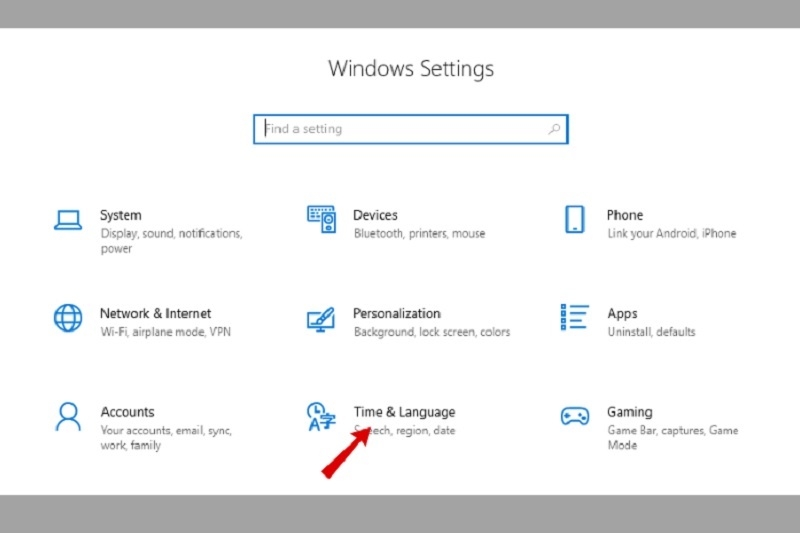
Bước 2: Tại cửa sổ mới, bạn chọn vào mục Language ở phần khung bên trái >> Chọn Add a language để có thể thêm ngôn ngữ mà bạn muốn.
Tiếp theo, hãy tìm kiếm và chọn vào ngôn ngữ German (Germany)/Deutsch (Deutschland) đối với trường hợp bạn cần sử dụng ngôn ngữ Đức tại nước Đức. Bên cạnh đó, bạn cũng có thể nhấn vào tùy chọn Deutsch (Österreich)/German (Austria) hoặc Deutsch (Schweiz)/German (Switzerland) nếu bạn muốn dùng tiếng Đức ở nước Thụy Sĩ, Áo.
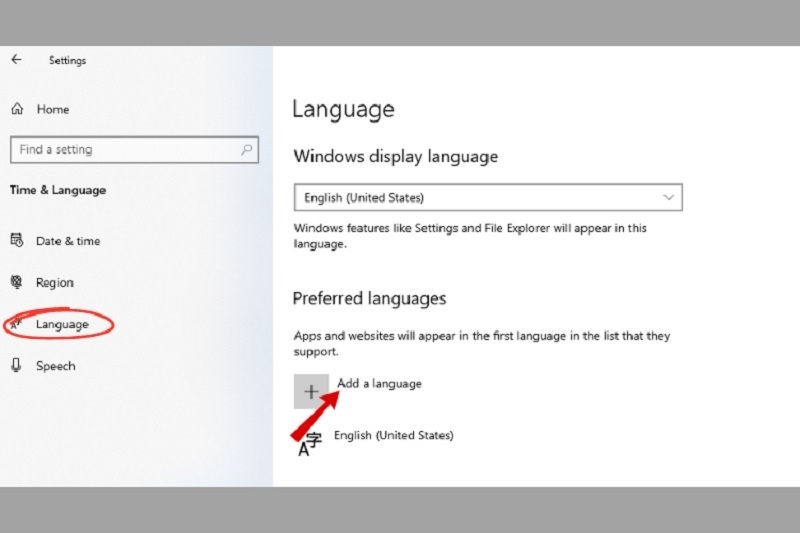
Sau khi thực hiện hoàn tất các thao tác trên là bạn đã cài bàn phím tiếng Đức trên laptop chạy hệ điều hành Windows thành công.
Đối với hệ điều hành macOS
Cũng tương tự như trên máy tính Windows, các bạn có thể thực hiện cách cài bàn phím tiếng đức cho máy tính macOS đơn giản như sau:
Bước 1: Bạn nhấn vào biểu tượng Apple nằm ở vị trí góc dưới bên trái màn hình máy tính. Sau đó, bạn lần lượt chọn vào mục System Preferences >> Chọn Keyboard.
Bước 2: Tiếp theo, bạn chuyển sang tab Input Sources và nhấn vào biểu tượng dấu cộng để có thể thêm ngôn ngữ mới cho bàn phím.
Bước 3: Lúc này, bạn tìm kiếm và chọn German (tiếng Đức). Tại đây, sẽ có rất nhiều kiểu gõ, bạn hãy tham khảo và chọn kiểu muốn sử dụng.
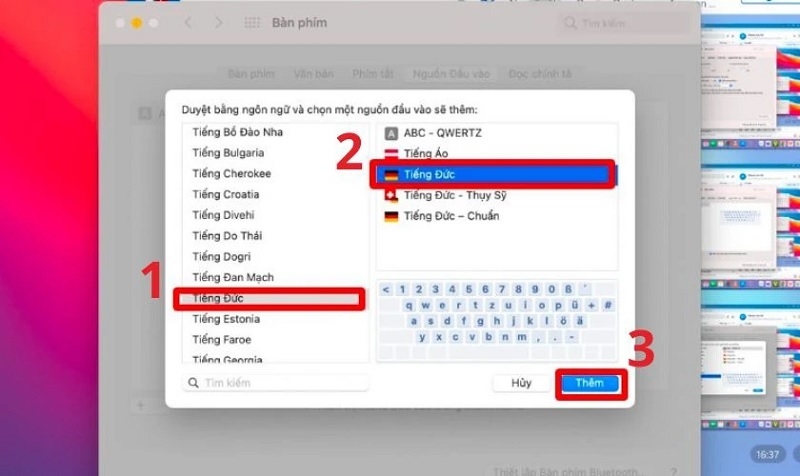
Bước 4: Hãy nhấn nút Add để bàn phím tiếng Đức được thêm vào thành công. Cuối cùng, bạn chỉ cần nhấn vào biểu tượng cờ nằm ở Menu Bar để bắt đầu sử dụng bàn phím ngôn ngữ này.
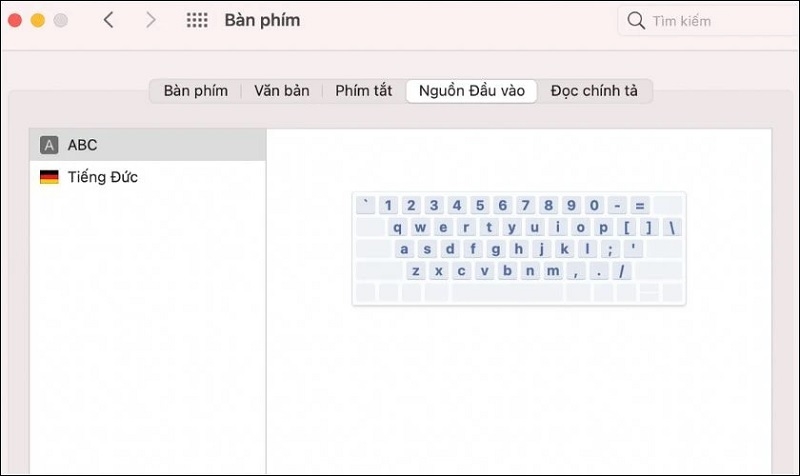
Cách gõ tiếng Đức trên máy tính đơn giản nhất
Đối với máy tính Windows
Các tổ hợp phím "ALT +" dưới đây sẽ giúp cho việc gõ chữ cái đặc biệt trong tiếng Đức trên máy tính Windows của bạn trở nên nhanh chóng hơn. Cụ thể như sau:
- Gõ chữ ä: Nhấn tổ hợp phím ALT + 0228.
- Gõ chữ Ä: Nhấn tổ hợp phím ALT + 0196.
- Gõ chữ Ö: Nhấn tổ hợp phím ALT + 0214.
- Gõ chữ ö: Nhấn tổ hợp phím ALT + 0246.
- Gõ chữ Ü: Nhấn tổ hợp phím ALT + 0220.
- Gõ chữ ü: Nhấn tổ hợp phím ALT + 0252.
- Gõ chữ ß: Nhấn tổ hợp phím ALT + 0223.
Đối với máy tính MacOS
Sau khi bạn đã cài bàn phím tiếng Đức cho máy tính macOS thành công. Tuy nhiên, bạn chưa biết cách sử dụng, cách gõ tiếng Đức trên máy tính như thế nào? Vậy hãy tiếp tục theo dõi những chia sẻ dưới đây từ Techcare và thực hiện ngay nhé!
- Đối với chữ ß: Bạn chỉ cần nhấn Option + s
Đối với những chữ cái đặc biệt, bạn hãy tiến hành theo các bước như sau:
Bước 1: Hãy nhấn tổ hợp phím Option + U trên bàn phím.
Bước 2: Sau đó, bạn nhấn vào các phím chữ cái tương ứng nhu sau:
- Nhấn phím a để ra chữ cái ä.
- Nhấn phím o để ra chữ cái ö.
- Nhấn phím u để ra chữ cái ü.
- Nhấn tổ hợp phím Shift + a để ra chữ cái Ä.
- Nhấn tổ hợp phím Shift + o để ra chữ cái Ö.
- Nhấn tổ hợp phím Shift + u để ra chữ cái Ü.
Vừa rồi là cách cài đặt bàn phím tiếng Đức trên máy tính Windows và macOS đơn giản nhất mà Techcare Đà Nẵng đã chia sẻ đến các bạn. Với sự hướng dẫn chi tiết trên đây, hy vọng sẽ giúp các bạn thực hiện thành công để có những trải nghiệm thú vị cũng như đáp ứng nhu cầu sử dụng tốt nhất nhé!











